Lỗi "Safari không thể mở trang này vì không thể kết nối với máy chủ" thường xuyên xuất hiện trên các thiết bị chạy hệ điều hành iOS và macOS, gây trở ngại đáng kể cho hoạt động duyệt web hàng ngày. Qua thực tế hỗ trợ kỹ thuật tại TechCare.vn, vấn đề này chiếm gần 30% các yêu cầu liên quan đến trình duyệt Safari. Bài viết này cung cấp phương pháp xử lý căn cơ dựa trên kinh nghiệm thực tiễn, giúp người dùng tự khắc phục mà không cần đến trung tâm dịch vụ.
Giới Thiệu Về Lỗi Kết Nối Safari
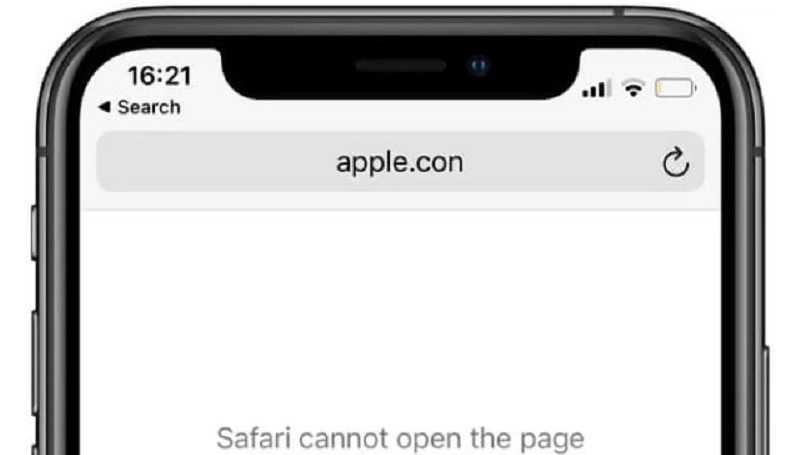
Nguyên Nhân Cốt Lõi
Khi Safari hiển thị thông báo lỗi kết nối máy chủ, điều này cho thấy trình duyệt đã gửi yêu cầu HTTP/HTTPS nhưng không nhận được phản hồi từ đích đến. Nguyên nhân có thể nằm ở bất kỳ đâu trong chuỗi kết nối: từ cài đặt thiết bị, cấu hình mạng cục bộ, nhà cung cấp dịch vụ Internet, hệ thống DNS, cho đến chính máy chủ đích.
Điểm đặc biệt của Safari so với các trình duyệt khác là khả năng bảo mật cao hơn. Trình duyệt này áp dụng các tiêu chuẩn nghiêm ngặt về chứng chỉ SSL/TLS, chính sách bảo mật nội dung (Content Security Policy), và cơ chế Intelligent Tracking Prevention. Những tính năng này đôi khi tạo ra rào cản kết nối ngay cả khi các trình duyệt khác hoạt động bình thường.
Xem thêm:
Các Biểu Hiện Thường Gặp
Ngoài thông báo lỗi chính, Safari còn hiển thị một số biến thể khác:
- "Không thể tìm thấy máy chủ"
- "Kết nối bị từ chối"
- "Hết thời gian chờ kết nối"
- "Lỗi SSL khi kết nối với máy chủ"
Mỗi dạng thông báo phản ánh một khía cạnh khác nhau của vấn đề kết nối, đòi hỏi cách tiếp cận khắc phục riêng biệt.
Cấu Hình Kiểm Tra Ban Đầu
Xác Minh Kết Nối Internet
Bước đầu tiên luôn là kiểm tra kết nối mạng cơ bản. Mở ứng dụng Cài Đặt (Settings), chuyển đến mục Wi-Fi hoặc Dữ Liệu Di Động, quan sát biểu tượng kết nối. Một kết nối Wi-Fi đầy đủ vạch tín hiệu không đảm bảo có thể truy cập Internet. Thử mở ứng dụng khác sử dụng mạng như Tin Nhắn hoặc Mail để xác nhận.
Trên macOS, nhấp vào biểu tượng Wi-Fi ở thanh menu, kiểm tra tên mạng đang kết nối và biểu tượng tín hiệu. Sử dụng công cụ Diagnostics Mạng (Wireless Diagnostics) có sẵn bằng cách giữ phím Option và nhấp vào biểu tượng Wi-Fi, sau đó chọn "Mở Chẩn Đoán Mạng Không Dây".
Kiểm Tra Cài Đặt Ngày Giờ
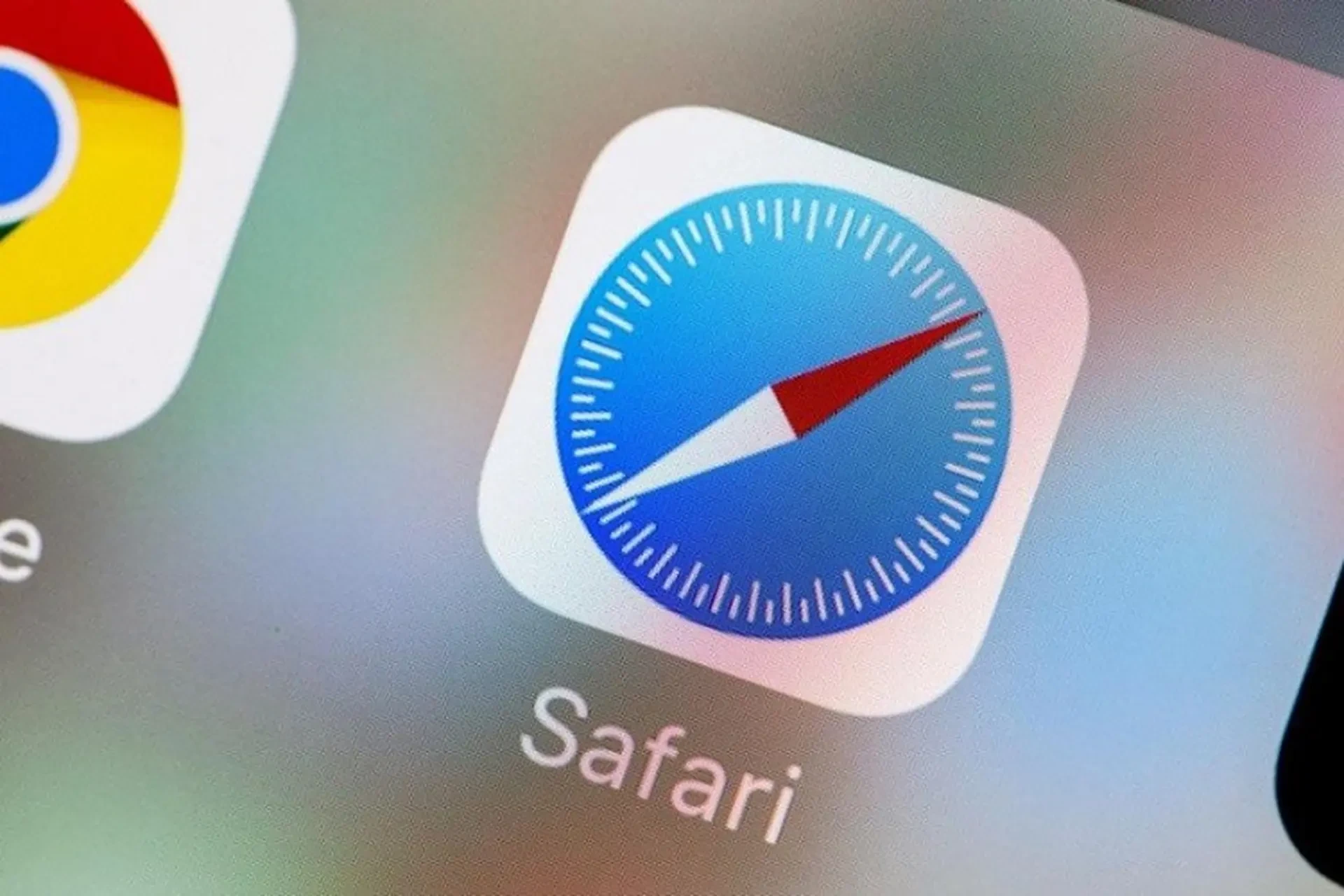
Cài đặt ngày giờ không chính xác là nguyên nhân phổ biến gây lỗi kết nối SSL/TLS. Safari sử dụng chứng chỉ bảo mật có thời hạn, nếu đồng hồ hệ thống sai lệch quá nhiều, trình duyệt sẽ từ chối kết nối.
Trên iPhone/iPad: Cài Đặt → Chung → Ngày & Giờ → Bật "Tự Động Đặt". Trên Mac: System Settings → General → Date & Time → bật tùy chọn tự động đồng bộ. Sau khi điều chỉnh, khởi động lại thiết bị để áp dụng thay đổi hoàn toàn.
Rà Soát Cấu Hình DNS
Hệ thống phân giải tên miền (DNS) chuyển đổi địa chỉ web thành địa chỉ IP. DNS không ổn định hoặc bị chặn sẽ khiến Safari không tìm thấy máy chủ. Nhiều nhà cung cấp Internet tại Việt Nam sử dụng DNS có tốc độ phản hồi chậm hoặc bị giới hạn truy cập một số trang.
Thử chuyển sang DNS công cộng như Google DNS (8.8.8.8 và 8.8.4.4) hoặc Cloudflare (1.1.1.1 và 1.0.0.1). Trên iOS: Cài Đặt → Wi-Fi → nhấn vào (i) bên cạnh tên mạng → Cấu Hình DNS → Thủ Công → xóa DNS hiện tại, thêm DNS mới. Trên macOS: System Settings → Network → chọn kết nối đang dùng → Details → DNS → thêm máy chủ DNS mới.
Cách Khắc Phục Lỗi Safari Không Thể Mở Trang
Dưới đây là các giải pháp được Techcare.vn tổng hợp, sắp xếp theo mức độ đơn giản đến phức tạp để bạn dễ dàng áp dụng.
1. Kiểm Tra Kết Nối Mạng và Khởi Động Lại Thiết Bị
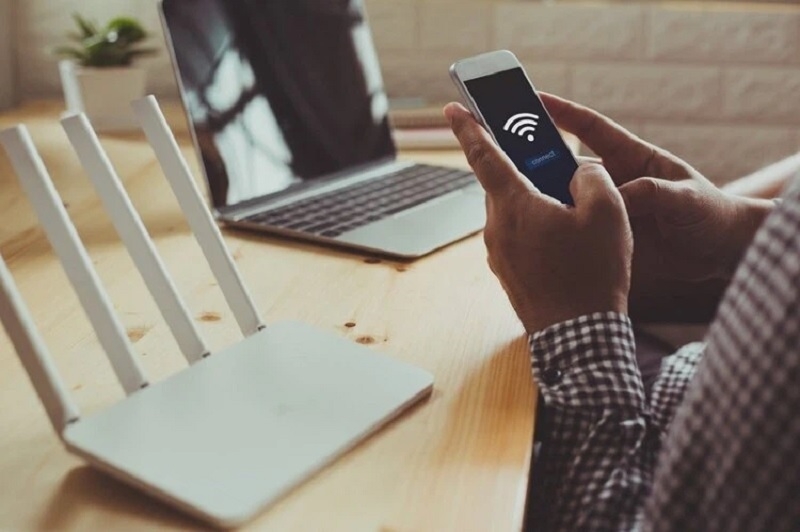
Bước thực hiện:
-
Kiểm tra Wi-Fi: Đảm bảo thiết bị đã kết nối đúng mạng và nhập mật khẩu chính xác. Nếu tín hiệu yếu, thử khởi động lại router hoặc chuyển sang mạng Wi-Fi khác ổn định hơn.
-
Kiểm tra dữ liệu di động: Nếu dùng 4G/5G, hãy kiểm tra tín hiệu và đảm bảo gói dữ liệu còn hạn mức.
-
Khởi động lại thiết bị: Tắt nguồn iPhone/iPad và khởi động lại. Đây là cách đơn giản nhưng hiệu quả để khắc phục các lỗi nhỏ.
Lưu ý: Hãy thử truy cập một trang web khác để xác định lỗi có phải từ mạng hay không.
2. Xóa Cache và Lịch Sử Duyệt Web Trên Safari
Bộ nhớ cache và lịch sử duyệt web tích lũy lâu ngày có thể gây xung đột, làm Safari không tải được trang.
Hướng dẫn:
-
Mở Cài đặt trên iPhone/iPad.
-
Chọn Safari.
-
Nhấn Xóa Lịch Sử và Dữ Liệu Trang Web.
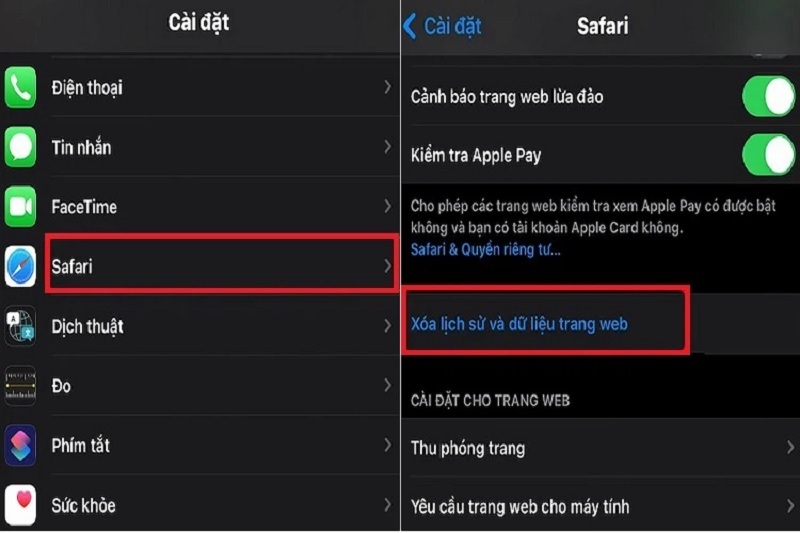
-
Xác nhận và khởi động lại thiết bị.
-
Truy cập lại trang web để kiểm tra.
Lưu ý: Thao tác này sẽ xóa toàn bộ lịch sử duyệt web, cookie và dữ liệu tạm thời. Hãy đảm bảo bạn không cần lưu thông tin nào trước khi thực hiện.
3. Thay Đổi Cài Đặt DNS
DNS (Domain Name System) không tương thích có thể khiến Safari không kết nối được với máy chủ. Sử dụng DNS công cộng như Google hoặc Cloudflare thường giúp cải thiện tình hình.
Hướng dẫn:
-
Vào Cài đặt > Wi-Fi.
-
Nhấn vào biểu tượng chữ "i" bên cạnh mạng Wi-Fi đang kết nối.
-
Kéo xuống mục DNS, chọn Thủ công.
-
Thêm máy chủ DNS: Nhập 8.8.8.8 hoặc 8.8.4.4 (Google DNS) hoặc 1.1.1.1 (Cloudflare DNS).
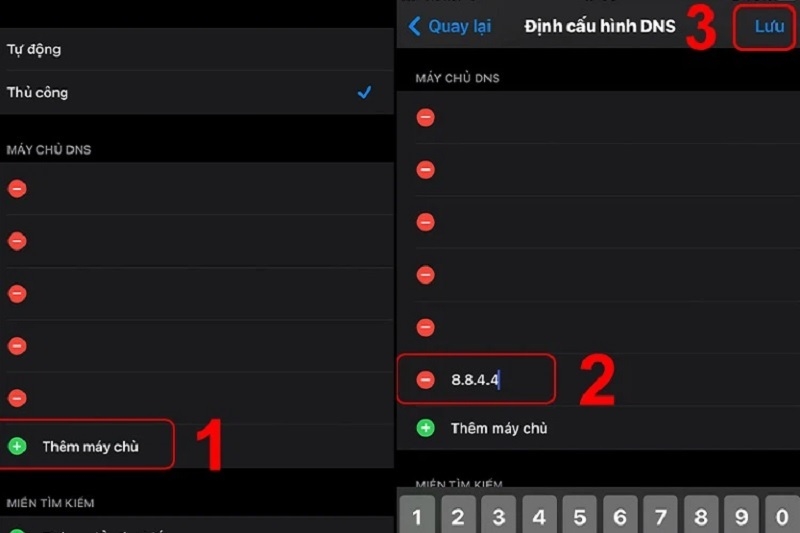
-
Nhấn Lưu và thử truy cập lại trang web.
Lưu ý: Nếu sử dụng dữ liệu di động, bạn cần kiểm tra cấu hình DNS của nhà mạng.
4. Vô Hiệu Hóa Tiện Ích Mở Rộng Safari
Các tiện ích mở rộng đôi khi gây xung đột, làm gián đoạn hoạt động của Safari.
Hướng dẫn:
-
Vào Cài đặt > Safari.
-
Chọn Phần Mở Rộng.
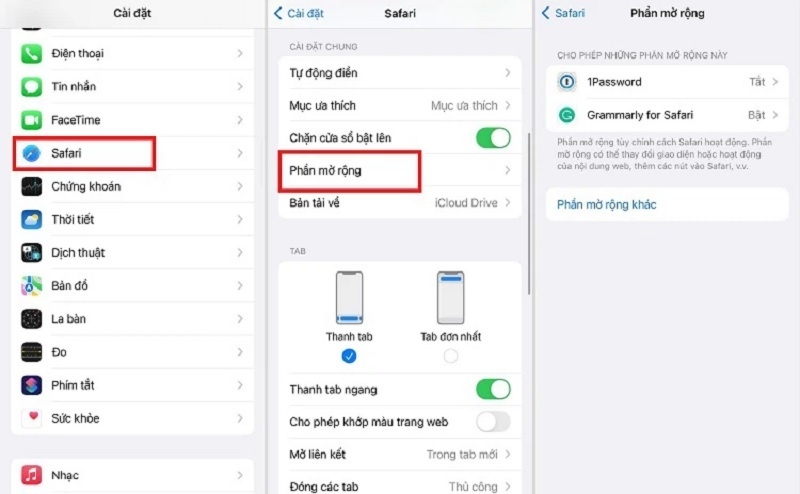
-
Tắt tất cả các tiện ích mở rộng bằng cách gạt nút sang trạng thái "Tắt".
-
Khởi động lại Safari và kiểm tra.
Lưu ý: Nếu lỗi được khắc phục, hãy bật lại từng tiện ích để xác định nguyên nhân cụ thể.
5. Cập Nhật iOS Lên Phiên Bản Mới Nhất
Apple thường xuyên phát hành các bản cập nhật để sửa lỗi và cải thiện hiệu suất mạng.
Hướng dẫn:
-
Sao lưu dữ liệu qua iCloud hoặc iTunes để đảm bảo an toàn.
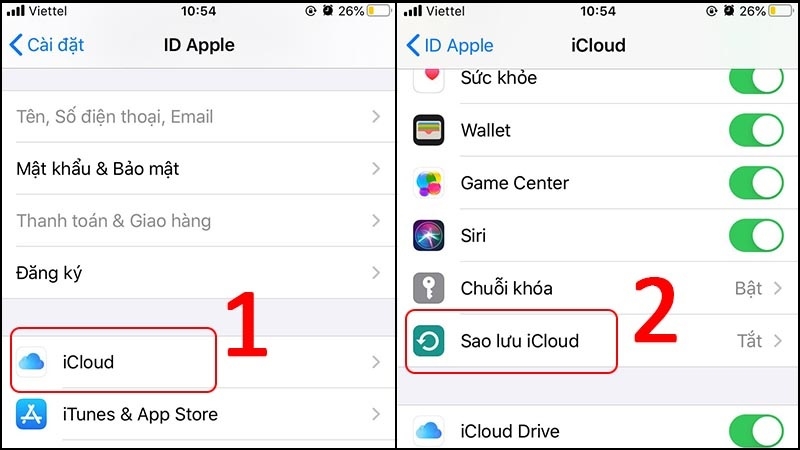
-
Kiểm tra pin thiết bị (>50%) và kết nối Wi-Fi ổn định.
-
Vào Cài đặt > Cài đặt Chung > Cập Nhật Phần Mềm.
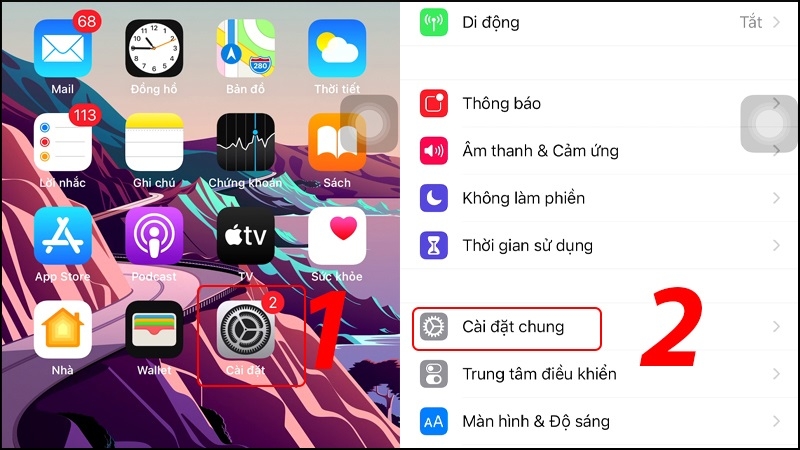
-
Tải và cài đặt phiên bản iOS mới nhất.
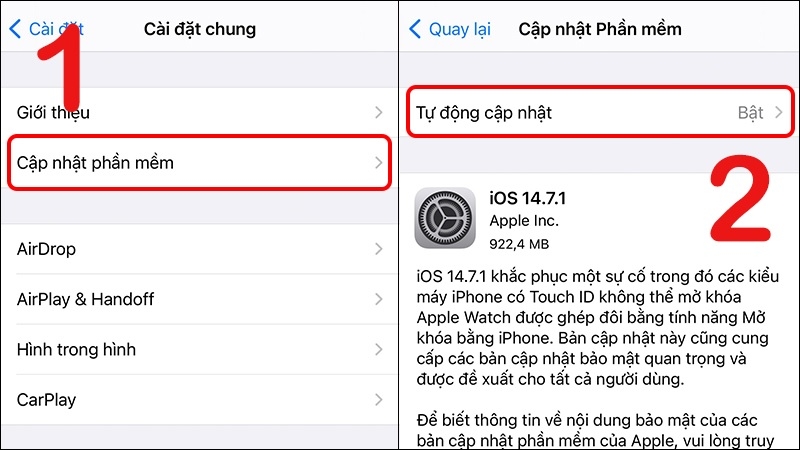
-
Khởi động lại thiết bị sau khi hoàn tất.
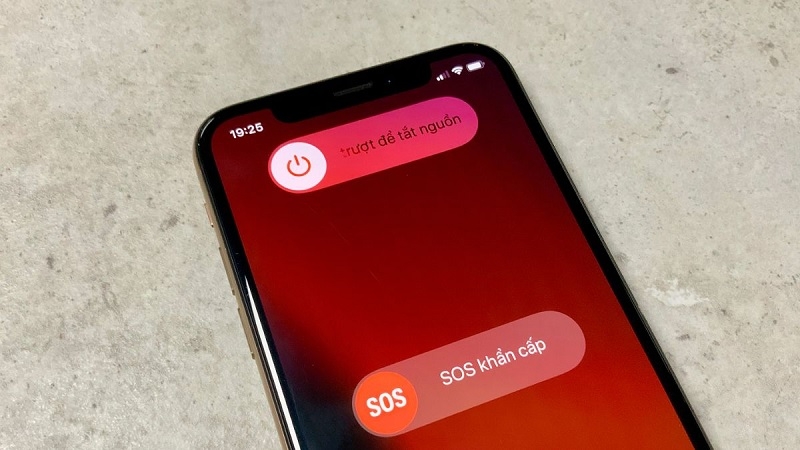
Cảnh báo: Không ngắt kết nối Wi-Fi hoặc tắt nguồn trong quá trình cập nhật để tránh lỗi nghiêm trọng.
6. Đặt Lại Cài Đặt Mạng
Nếu các cách trên không hiệu quả, đặt lại cài đặt mạng có thể khắc phục lỗi do cấu hình sai.
Hướng dẫn:
-
Ghi lại mật khẩu Wi-Fi và các cấu hình mạng quan trọng.
-
Vào Cài đặt > Cài đặt Chung > Chuyển hoặc Đặt Lại iPhone.
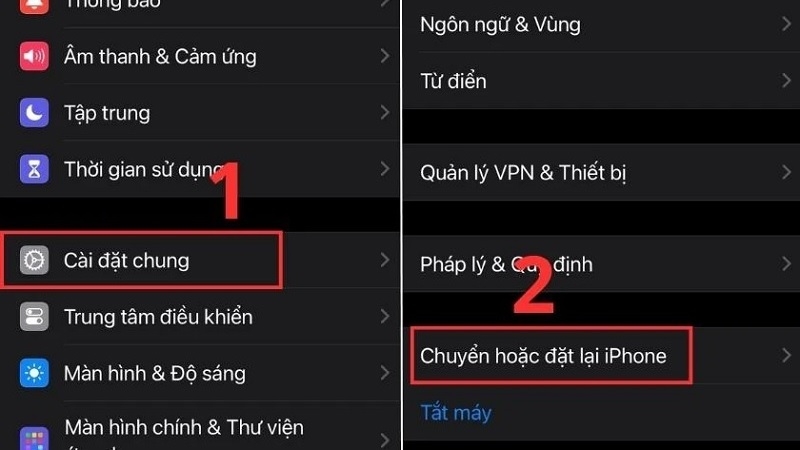
-
Chọn Đặt Lại > Đặt Lại Cài Đặt Mạng.
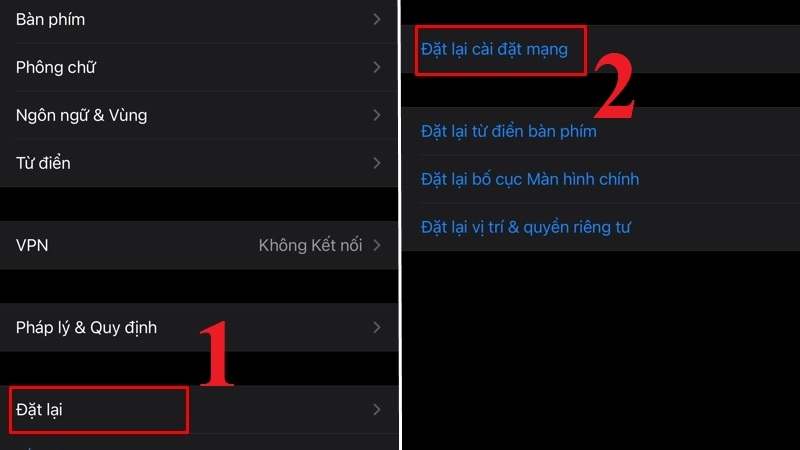
-
Nhập mật mã và xác nhận.
-
Kết nối lại Wi-Fi và kiểm tra Safari.
Lưu ý: Thao tác này sẽ xóa toàn bộ cài đặt mạng, bao gồm Wi-Fi, VPN và cấu hình dữ liệu di động.
7. Khôi Phục Cài Đặt Gốc (Giải Pháp Cuối Cùng)
Nếu tất cả các cách trên không hiệu quả, khôi phục cài đặt gốc là lựa chọn cuối cùng.
Hướng dẫn:
-
Sao lưu toàn bộ dữ liệu qua iCloud và iTunes.
-
Ghi lại các mật khẩu và cài đặt quan trọng.
-
Vào Cài đặt > Cài đặt Chung > Chuyển hoặc Đặt Lại iPhone.
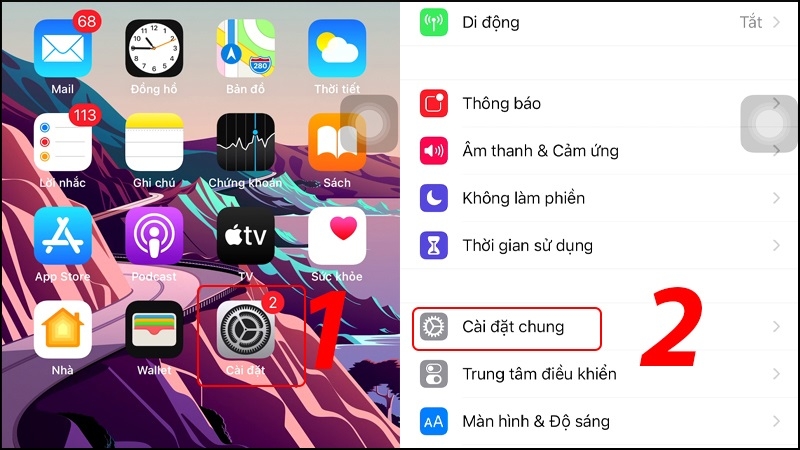
-
Chọn Xóa Tất Cả Nội Dung và Cài Đặt.
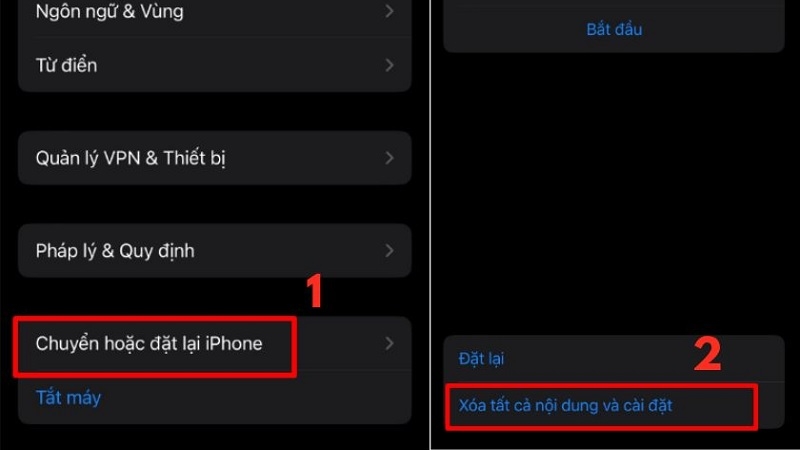
-
Thiết lập lại thiết bị từ bản sao lưu sau khi hoàn tất.
Cảnh báo: Thao tác này sẽ xóa toàn bộ dữ liệu trên thiết bị. Hãy đảm bảo đã sao lưu đầy đủ.
Kinh Nghiệm và Mẹo Hữu Ích
Xác Định Phạm Vi Lỗi
Trước khi áp dụng các phương pháp phức tạp, cần xác định lỗi xảy ra trên một trang web cụ thể hay toàn bộ trang web. Thử truy cập nhiều trang khác nhau: trang tin tức, trang thương mại điện tử, công cụ tìm kiếm. Nếu chỉ một trang gặp lỗi, vấn đề có thể từ máy chủ trang đó. Nếu tất cả trang đều lỗi, vấn đề nằm ở thiết bị hoặc kết nối mạng.
Thử truy cập cùng trang web trên trình duyệt khác (Chrome, Firefox) để so sánh. Nếu các trình duyệt khác hoạt động bình thường, vấn đề đặc thù của Safari cần được xử lý theo hướng cấu hình trình duyệt.
Sử Dụng Chế Độ Private Browsing
Chế độ duyệt web riêng tư (Private Browsing) không lưu cookie, lịch sử hay bộ nhớ đệm. Mở cửa sổ riêng tư trong Safari và thử truy cập trang web gặp lỗi. Nếu trang tải thành công, vấn đề liên quan đến dữ liệu đã lưu trong phiên duyệt web thường.
Trên iOS: nhấn nút tab ở góc dưới phải, chọn "[số] Tabs" → "Private" → dấu +. Trên macOS: File → New Private Window hoặc Shift + Command + N.
Kiểm Tra Với Mạng Di Động
Chuyển từ Wi-Fi sang mạng di động giúp xác định vấn đề thuộc về router hay nhà cung cấp Internet. Tắt Wi-Fi, bật dữ liệu di động, thử truy cập lại trang web. Nếu thành công, router hoặc modem cần được kiểm tra kỹ hơn.
Ngược lại, nếu cả hai loại kết nối đều gặp lỗi, vấn đề nằm ở thiết bị hoặc cài đặt Safari. Trong trường hợp này, tập trung vào các phương pháp xóa dữ liệu, đặt lại cài đặt và cập nhật hệ điều hành.
Khắc Phục Lỗi Nâng Cao
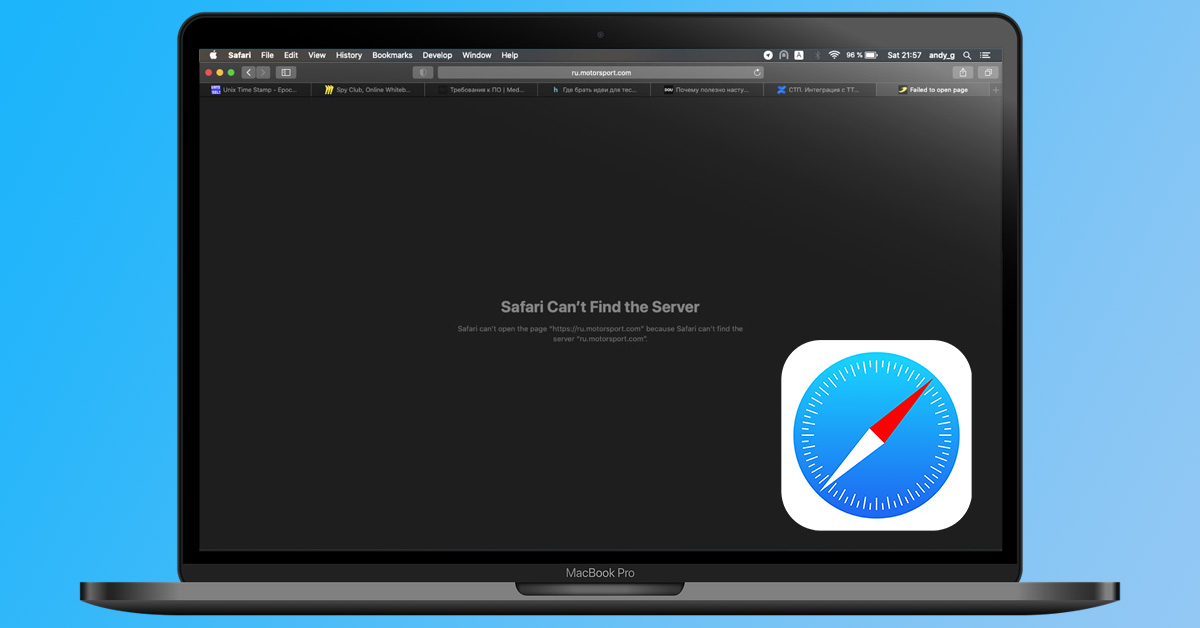
Làm Mới Cấu Hình DNS Thủ Công
Sau khi thay đổi DNS, đôi khi hệ thống vẫn giữ bộ nhớ đệm DNS cũ. Làm mới bộ nhớ này đảm bảo thiết bị sử dụng cấu hình mới.
Trên macOS:
- Mở Terminal (Applications → Utilities → Terminal)
- Nhập lệnh:
sudo dscacheutil -flushcache; sudo killall -HUP mDNSResponder - Nhập mật khẩu quản trị khi được yêu cầu
- Khởi động lại Safari
Trên iOS: Không có lệnh trực tiếp, nhưng bật/tắt Chế Độ Máy Bay trong 30 giây có tác dụng tương tự. Hoặc đặt lại cài đặt mạng như đã hướng dẫn ở phần trước.
Xóa Dữ Liệu Website Cụ Thể
Thay vì xóa toàn bộ dữ liệu Safari, có thể xóa dữ liệu của từng trang web riêng lẻ để giữ lại thông tin đăng nhập và lịch sử các trang khác.
Trên macOS:
- Safari → Settings → Privacy
- Nhấn "Manage Website Data"
- Tìm kiếm tên trang web gặp lỗi
- Chọn trang đó và nhấn "Remove"
Trên iOS:
- Cài Đặt → Safari → Nâng Cao → Website Data
- Tìm kiếm và vuốt sang trái tên trang web
- Nhấn "Delete" màu đỏ
Tạo Profile Mạng Mới
Trên macOS, tạo profile mạng mới giúp loại bỏ các cấu hình xung đột mà không ảnh hưởng đến toàn bộ hệ thống.
- System Settings → Network
- Nhấn nút "..." ở góc dưới danh sách kết nối
- Chọn "Manage Virtual Interfaces" → dấu + → Network Service
- Đặt tên cho profile mới, chọn giao diện mạng (Wi-Fi hoặc Ethernet)
- Cấu hình các thông số: IP tự động (DHCP) hoặc thủ công, DNS
- Chuyển sang profile mới từ menu mạng
Lời Khuyên Từ Chuyên Gia
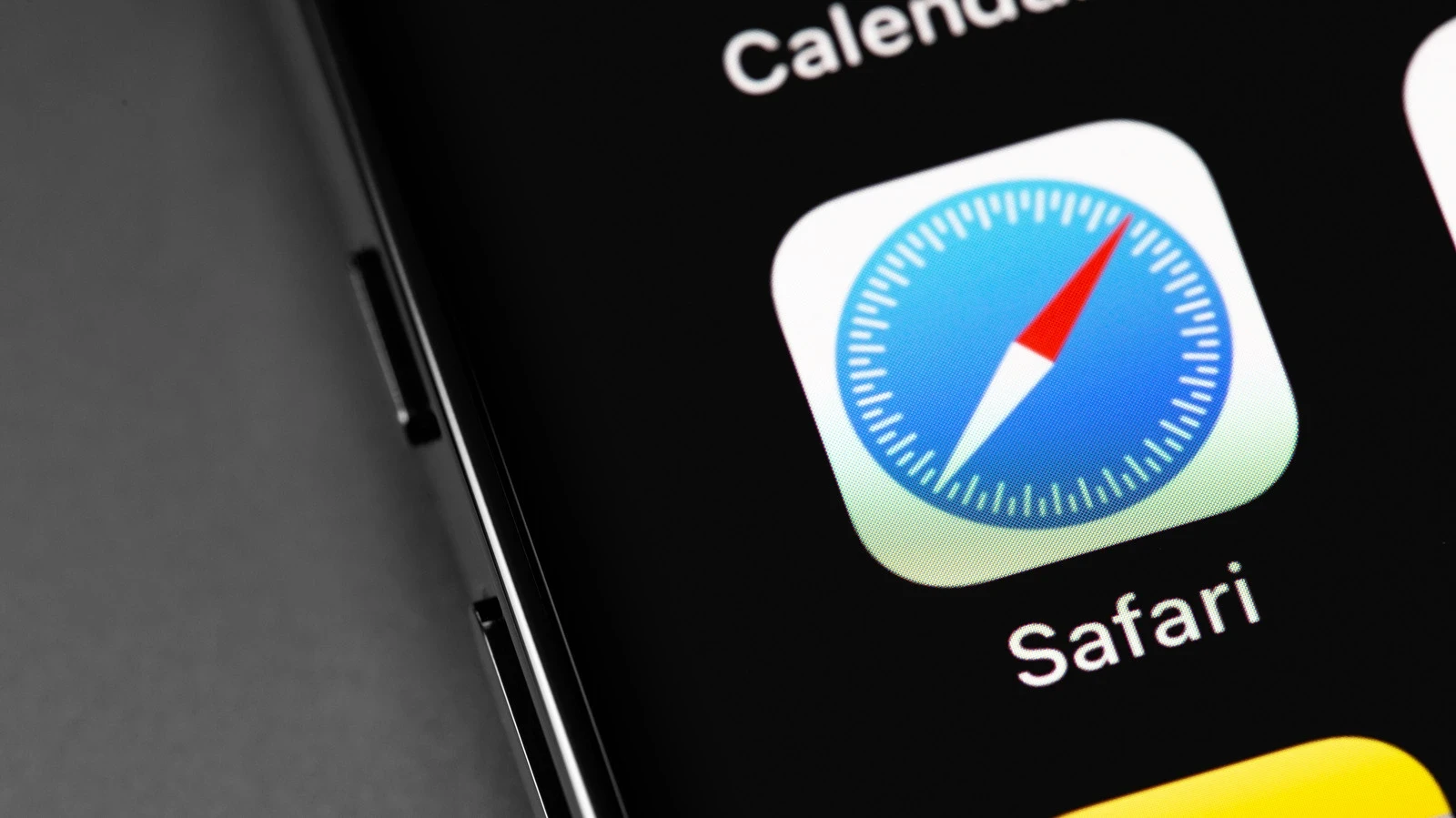
Phòng Ngừa Lỗi Kết Nối
Bảo trì định kỳ giúp giảm thiểu lỗi Safari về lâu dài. Xóa lịch sử và bộ nhớ đệm Safari mỗi 2-3 tháng một lần, ngay cả khi không gặp vấn đề. Cập nhật iOS/macOS ngay khi có bản mới, đặc biệt các bản cập nhật bảo mật.
Sử dụng DNS ổn định và nhanh. Theo đánh giá của TechCare.vn, với người dùng tại Việt Nam, Cloudflare DNS (1.1.1.1) thường cho độ trễ thấp hơn Google DNS (8.8.8.8). Tránh sử dụng DNS miễn phí của các dịch vụ không rõ nguồn gốc vì có thể chậm hoặc không an toàn.
Tối Ưu Hiệu Suất Safari
Hạn chế số lượng tab mở đồng thời. Mỗi tab tiêu tốn tài nguyên RAM và khả năng xử lý mạng. Safari quản lý tốt bộ nhớ hơn Chrome nhưng vẫn bị ảnh hưởng khi mở quá 20-30 tab cùng lúc.
Cân nhắc kỹ trước khi cài đặt tiện ích mở rộng. Mỗi extension thêm vào Safari là một điểm tiềm ẩn gây xung đột. Chỉ giữ lại những tiện ích thực sự cần thiết và từ nhà phát triển uy tín.
Lỗi "Safari không thể mở trang này vì không thể kết nối với máy chủ" có thể gây khó chịu, nhưng với các giải pháp mà Techcare.vn đã chia sẻ, bạn hoàn toàn có thể khắc phục nhanh chóng. Từ việc kiểm tra kết nối mạng, xóa cache, thay đổi DNS đến cập nhật iOS, các phương pháp này đều dễ thực hiện và hiệu quả. Nếu đã thử tất cả mà vẫn không thành công, hãy liên hệ Techcare.vn để được hỗ trợ chuyên sâu.
Hãy áp dụng các mẹo phòng tránh để duy trì hiệu suất Safari và đảm bảo trải nghiệm duyệt web mượt mà. Nếu bạn cần thêm thông tin hoặc hỗ trợ, truy cập Techcare.vn để được tư vấn chi tiết!



















